excel表格一片空白无虚线 EXCEL工作表如何去掉线条边框网格线
更新时间:2024-07-27 15:07:31作者:xtliu
在使用Excel表格时,有时候我们希望去掉表格中的线条、边框和网格线,以使表格更清晰、简洁,许多人可能并不清楚如何进行操作。在Excel中,去掉线条、边框和网格线非常简单,只需要几个简单的步骤就可以轻松完成。接下来我们将介绍如何在Excel工作表中去掉线条、边框和网格线,让您的表格更加专业和易读。
具体方法:
1.造成excel工作表全空白,没有了线条边框网格线。
工作表网格线没有勾上。我们要点开“视图”选项卡。
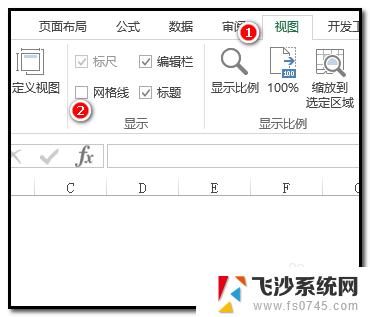
2.在“网格线”这里打上勾;
勾一打上,下方的表格即显出了线条边框的网格线了。
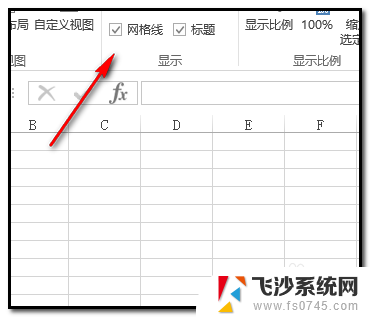
3.当“网格线”这里一直是有打上勾的,但工作表还是全空白。没有网格线。是什么情况呢。这是因为,工作表被填充上了白色。
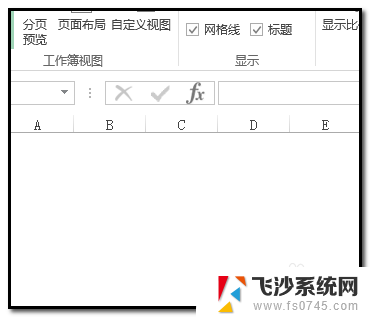
4.那么,我们就要把工作表设置为无填充颜色即可解决 。
操作如下:
鼠标放在如下图箭头所指的位置上。
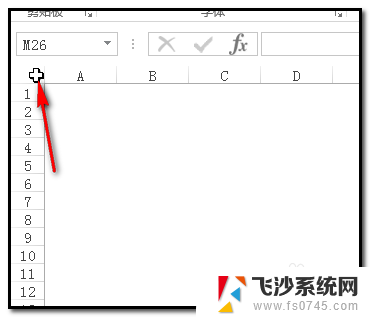
5.鼠标左键单击下,把工作表全选中。
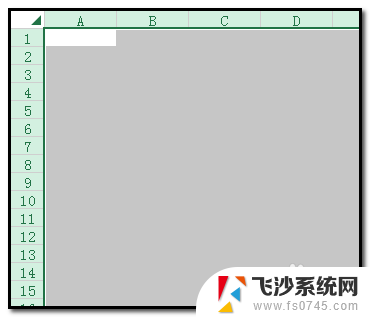
6.然后,点开”开始“选项卡。在填充图标右侧的小三角这里点下,下方弹出的菜单中点”无填充颜色“。
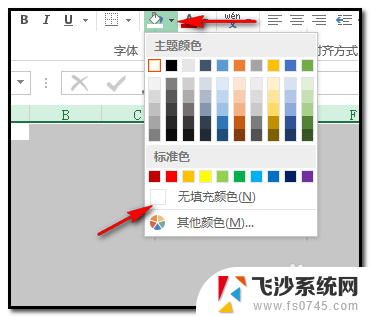
7.点”无填充颜色“后,工作表即恢复有网格线的状态。
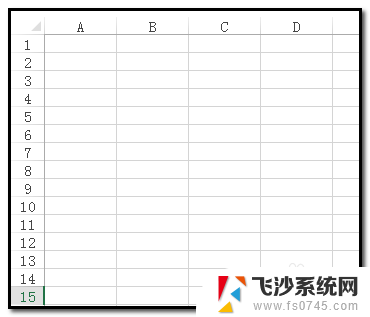
以上就是Excel表格一片空白无虚线的全部内容,如果有任何疑问,请按照本文的方法进行操作,希望这篇文章对大家有所帮助。
- 上一篇: 定时发送微信的方法 微信定时发送消息教程
- 下一篇: 台式电脑怎样设置屏保 电脑怎么设置屏保密码
excel表格一片空白无虚线 EXCEL工作表如何去掉线条边框网格线相关教程
-
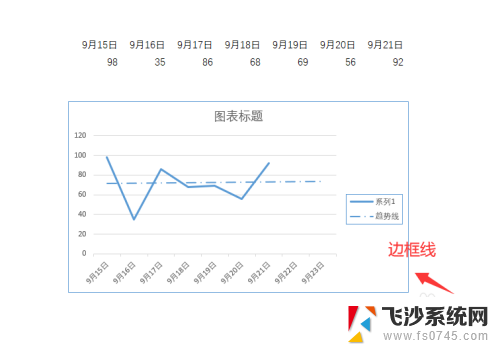 excel怎么把表格边框去掉 清除Excel图表边框线的方法
excel怎么把表格边框去掉 清除Excel图表边框线的方法2024-01-22
-
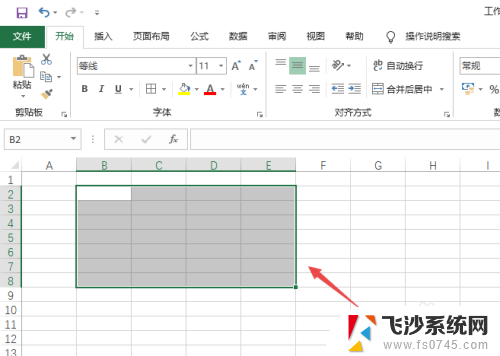 excel表格框线 EXCEL表格如何添加表格边框
excel表格框线 EXCEL表格如何添加表格边框2024-03-19
-
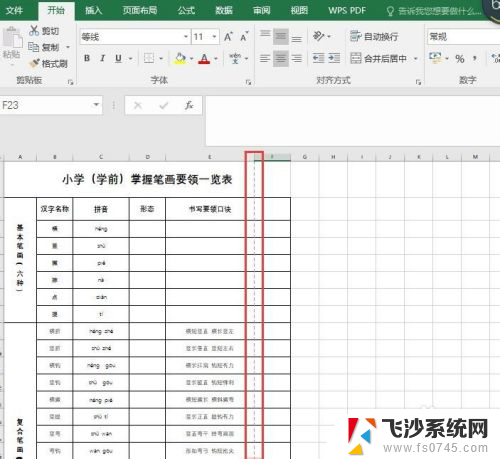 excel打印预览表格框线显示不全 excel打印边框线缺失
excel打印预览表格框线显示不全 excel打印边框线缺失2024-01-05
-
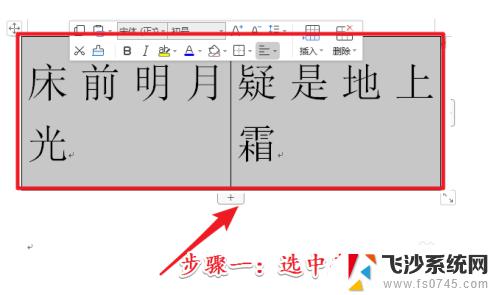 文档虚线框怎么清除 word表格边框去掉方法
文档虚线框怎么清除 word表格边框去掉方法2023-09-15
- wps怎么把从excle复制过去的表格边框变成白色 wps如何将从excel复制过来的表格边框变成白色
- wps表格有虚线怎么回事 wps表格中虚线如何去除
- excel表格边框颜色怎么设置 Excel怎么调整表格边框颜色
- 表格中怎么删除多余的空白表 一键删除Excel工作薄中的空白工作表
- excel表格怎么设置边框颜色 表格边框颜色设置方法Excel
- wps怎么在表格里面加一条竖线 wps表格怎么加一条竖线
- 电脑如何硬盘分区合并 电脑硬盘分区合并注意事项
- 连接网络但是无法上网咋回事 电脑显示网络连接成功但无法上网
- 苹果笔记本装windows后如何切换 苹果笔记本装了双系统怎么切换到Windows
- 电脑输入法找不到 电脑输入法图标不见了如何处理
- 怎么卸载不用的软件 电脑上多余软件的删除方法
- 微信语音没声音麦克风也打开了 微信语音播放没有声音怎么办
电脑教程推荐
- 1 如何屏蔽edge浏览器 Windows 10 如何禁用Microsoft Edge
- 2 如何调整微信声音大小 怎样调节微信提示音大小
- 3 怎样让笔记本风扇声音变小 如何减少笔记本风扇的噪音
- 4 word中的箭头符号怎么打 在Word中怎么输入箭头图标
- 5 笔记本电脑调节亮度不起作用了怎么回事? 笔记本电脑键盘亮度调节键失灵
- 6 笔记本关掉触摸板快捷键 笔记本触摸板关闭方法
- 7 word文档选项打勾方框怎么添加 Word中怎样插入一个可勾选的方框
- 8 宽带已经连接上但是无法上网 电脑显示网络连接成功但无法上网怎么解决
- 9 iphone怎么用数据线传输文件到电脑 iPhone 数据线 如何传输文件
- 10 电脑蓝屏0*000000f4 电脑蓝屏代码0X000000f4解决方法